ما هي شبكة VPN؟ مزايا وعيوب شبكة VPN الافتراضية الخاصة

ما هو VPN، وما هي مزاياه وعيوبه؟ لنناقش مع WebTech360 تعريف VPN، وكيفية تطبيق هذا النموذج والنظام في العمل.
في نظام ويندوز ١٠، يُعد شريط البحث أداة البحث الافتراضية. ما عليك سوى إدخال الكلمات المفتاحية للمحتوى الذي تريد البحث عنه، سواءً كان مجلدات أو برامج أو تطبيقات مثبتة أو بيانات، وستحصل على نتائج سريعة.
مع ذلك، قد تظهر أحيانًا أخطاء في شريط البحث على النظام، كما هو الحال عند الترقية إلى Windows 10، مما يُصعّب على المستخدمين العثور على البرامج. إذا كان جهاز الكمبيوتر الذي يعمل بنظام Windows 10 يُواجه أخطاءً متكررة في أداة بحث Windows، فيمكنك إصلاحها وفقًا للمقالة أدناه.
إصلاح مشكلة عدم عمل البحث في قائمة ابدأ
هذه هي أبسط طريقة عندما يواجه شريط بحث Windows مشكلةً ولا يعمل للبحث عن البرامج. بعد إعادة تشغيل الكمبيوتر، سيعود شريط بحث Windows للعمل بشكل طبيعي.
عند حدوث خطأ في بحث Windows، قد يكون السبب هو توقف مستكشف Windows. سنعيد تشغيل مستكشف Windows لإصلاح خطأ عدم القدرة على البحث في Windows 10 وبعض الأخطاء الأخرى.
الخطوة 1 : على شريط المهام على جهاز الكمبيوتر الخاص بك، انقر بزر الماوس الأيمن وحدد "إدارة المهام" .
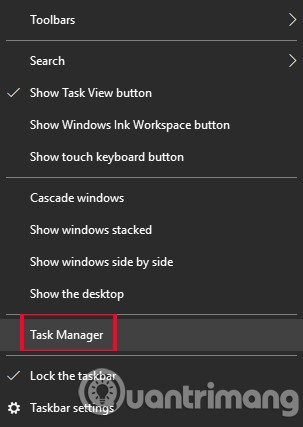
الخطوة الثانية : في نافذة إدارة المهام، نجد مستكشف Windows . انقر بزر الماوس الأيمن واختر "إعادة التشغيل" لإعادة التشغيل. سيؤدي هذا إلى تحديث تطبيق مستكشف Windows وإعادة تشغيله على جهاز الكمبيوتر، بالإضافة إلى إصلاح خطأ البحث في Search Windows.

لا داعي للقول إن أول شيء يجب عليك تجربته هو إعادة تشغيل جهاز الكمبيوتر الخاص بك، ولكن إذا فشل ذلك، فيجب عليك البحث في "إدارة المهام" لمعرفة ما إذا كان بإمكانك إعادة تشغيل عملية البحث بطرق مختلفة.
ابدأ بالضغط على Ctrl + Shift + Esc للانتقال مباشرة إلى "إدارة المهام" ، ثم انقر فوق "مزيد من التفاصيل" في الزاوية اليسرى السفلية لرؤية الشيء بالكامل.
أولاً، أعد تشغيل مستكشف Windows (كما هو موضح أعلاه). إذا لم ينجح ذلك، فاستهدف تطبيق البحث تحديدًا. في إدارة المهام، انقر على علامة التبويب " التفاصيل" ، ثم مرر للأسفل حتى تجد SearchApp.exe و SearchUI.exe. انقر بزر الماوس الأيمن عليهما وحدد " إنهاء المهمة".
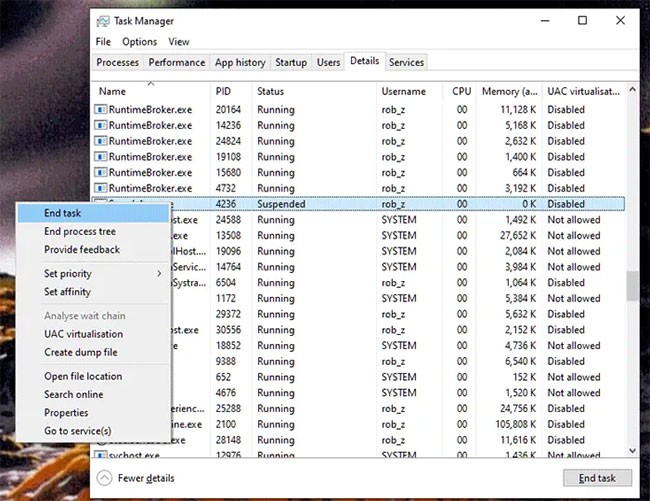
هناك طريقة لإعادة تثبيت قائمة "ابدأ"، على الرغم من أن هذه الطريقة ستعيد أيضًا تثبيت تطبيقات Windows الأخرى التي ربما قمت بإلغاء تثبيتها في الماضي، لذا لا تتفاجأ إذا رأيت بعض التطبيقات الإضافية على نظام التشغيل لديك بعد اتباع هذه العملية.
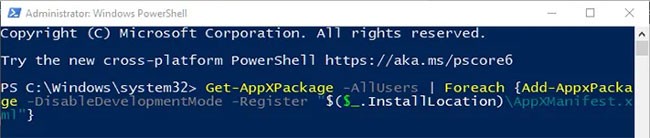
للقيام بذلك، اضغط على Win + R ، ثم اكتب PowerShell واضغط على Ctrl + Shift + Enter لفتح PowerShell بحقوق المسؤول .
أثناء وجودك في Powershell ، أدخل الأمر التالي:
Get-AppXPackage -AllUsers | Foreach {Add-AppxPackage -DisableDevelopmentMode -Register "$($_.InstallLocation)\AppXManifest.xml"}اترك العملية تكتمل، ثم ستعمل وظيفة البحث في قائمة ابدأ مرة أخرى.
تُوفّر ميزة البحث في نظام ويندوز 10 من خلال المساعد الافتراضي كورتانا . في حال وجود خطأ في أداة البحث في ويندوز 10، فقد يكون السبب هو تجميد تطبيق كورتانا. يجب على المستخدم إيقاف تشغيل التطبيق تمامًا ثم إعادة تشغيل الكمبيوتر.
يمكنك أيضًا النقر بزر الماوس الأيمن على شريط المهام في نظام التشغيل Windows 10، ثم اختيار "إدارة المهام" . في نافذة "إدارة المهام"، ستجد كورتانا، انقر بزر الماوس الأيمن واختر " إنهاء المهمة" .
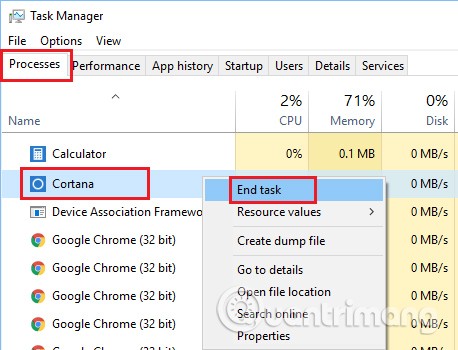
الخطوة الأولى : نفتح لوحة التحكم . في هذه الواجهة، ضمن قسم النظام والأمان ، انقر على "البحث عن المشاكل وإصلاحها" .
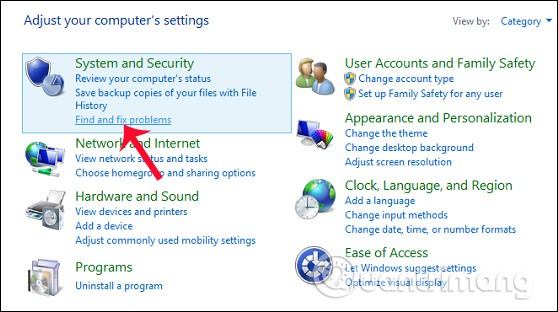
الخطوة 2 : في واجهة نافذة استكشاف الأخطاء وإصلاحها ، نستمر في النقر فوق النظام والأمان .
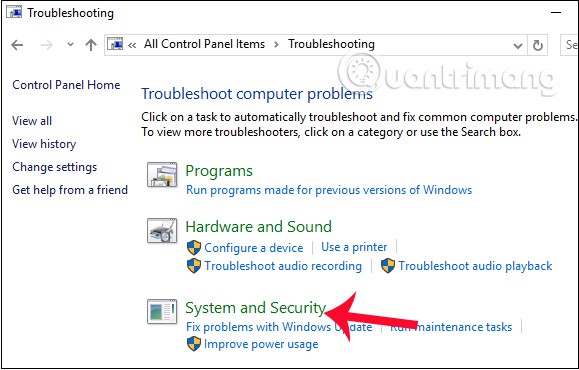
الخطوة 3 : انتقل إلى الواجهة التالية، وانقر بزر الماوس الأيمن على البحث والفهرسة وحدد تشغيل كمسؤول .
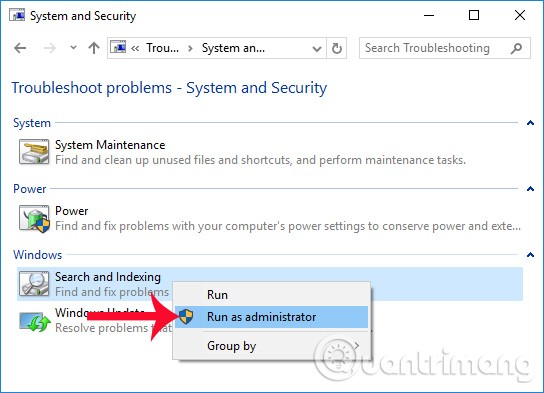
الخطوة 4 : في واجهة البحث والفهرسة ، انقر فوق التالي للسماح للنظام باكتشاف المشكلات الموجودة على الكمبيوتر وإصلاحها.
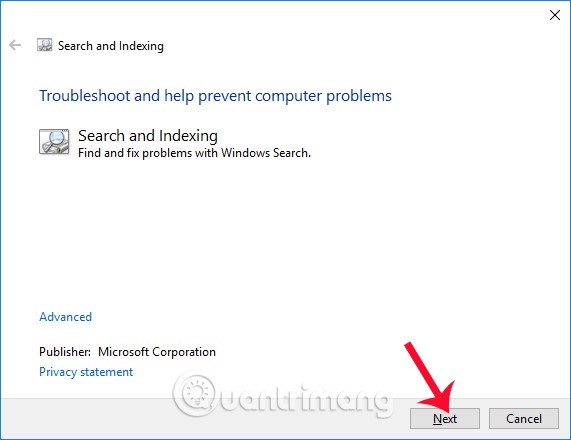
الخطوة 5 : في واجهة مربع الحوار التالية، حدد خيار عدم ظهور الملفات في نتائج البحث ، ثم انقر فوق التالي للمتابعة مع التحقق من الخطأ.
بعد ذلك مباشرةً، ستظهر واجهة معالجة المشاكل والأعطال على جهاز الكمبيوتر. في حال اكتشاف أي مشاكل، يُجري البرنامج إصلاحات تلقائية ويُعلم المستخدم بالنتائج.
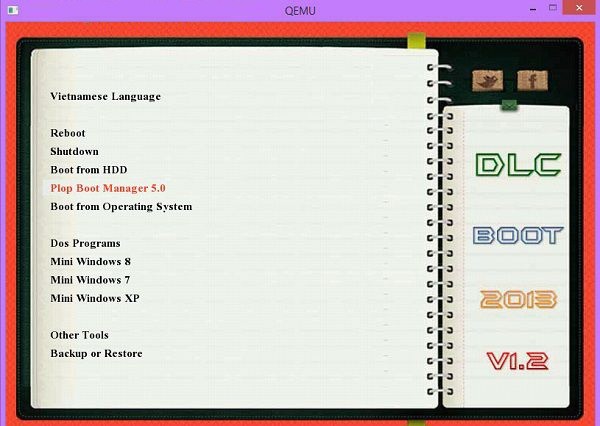
الخطوة 1 : اضغط على مجموعة مفاتيح Windows + R لإظهار مربع الحوار "تشغيل"، ثم اكتب الكلمة الأساسية services.msc واضغط على "موافق" لفتحه.
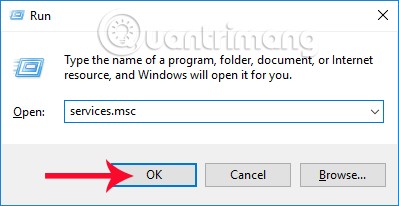
الخطوة 2 : في واجهة النافذة التالية، نجد Windows Search في القائمة، ثم نضغط بزر الماوس الأيمن ونختار Properties .
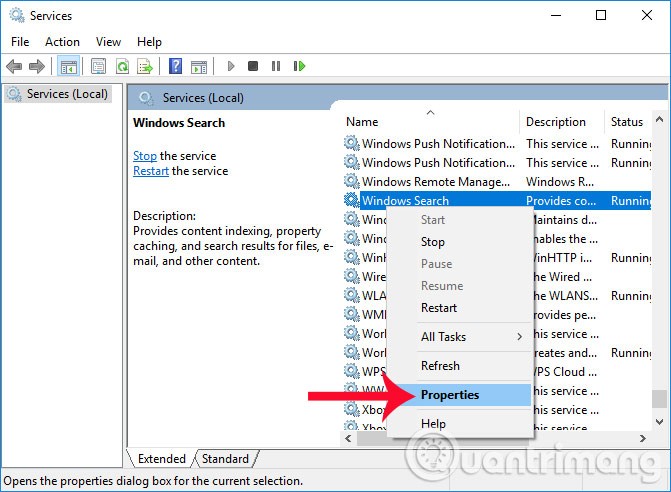
الخطوة 3 : في مربع الحوار التالي، في قسم نوع بدء التشغيل ، قم بالتبديل إلى الخيار تلقائي (بدء التشغيل المؤجل) وانقر فوق موافق للحفظ.
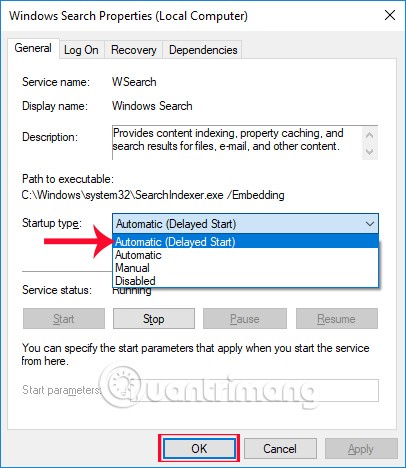
الخطوة 4 : العودة إلى واجهة الخدمات، ونقوم أيضًا بالنقر بزر الماوس الأيمن على Windows Search وتحديد إعادة التشغيل لإعادة التشغيل.
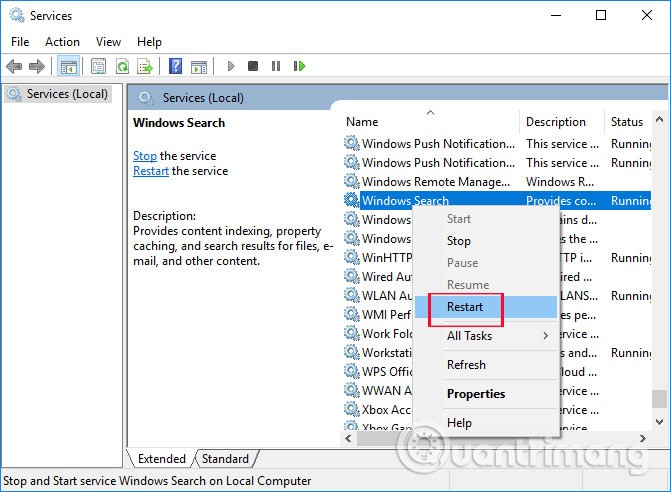
منذ تحديث Creators Update عام ٢٠١٧، ظهرت بعض المشاكل المتعلقة بتشغيل تطبيقات Windows في الخلفية، مما أثر على بعض مستخدمي Windows 10. وتحديدًا، أدى تعطيل خيار " تشغيل التطبيقات في الخلفية " في Windows 10 إلى تعطيل وظيفة البحث في قائمة "ابدأ" بشكل غير مقصود.
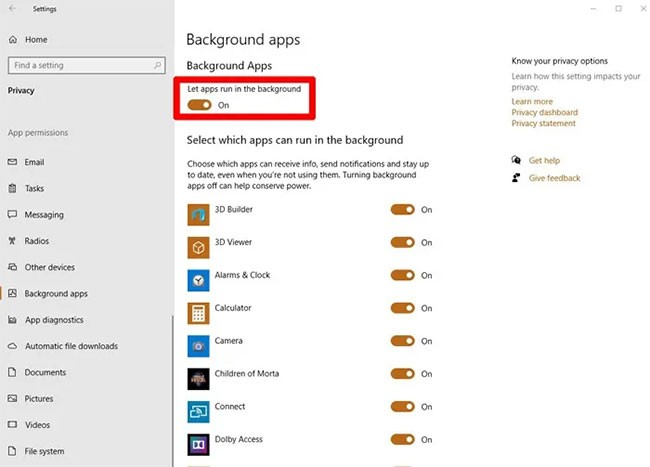
لا يزال هذا الخطأ قائما حتى يومنا هذا، لذا يجب عليك التأكد من تمكين خيار " السماح للتطبيقات بالعمل في الخلفية ".
للقيام بذلك، انتقل إلى الإعدادات > الخصوصية > تطبيقات الخلفية ، ثم تأكد من تفعيل خيار " تشغيل التطبيقات في الخلفية " . من هذه الشاشة نفسها، يمكنك تعطيل تشغيل أيٍّ من تطبيقات Windows في الخلفية، ولكن من المهم إبقاء هذا الخيار الرئيسي مفعّلاً.
من المحتمل أن ملفات فهرس البحث في بحث ويندوز قد تضررت، مما أدى إلى تعطيل وظيفة البحث. أبلغ البعض عن هذه المشكلة منذ تحديث مايو (الإصدار 1903) لنظام ويندوز 10، وإليك حلاً محتملاً.
أولاً، يمكنك محاولة إعادة بناء الفهرس للتخلص من أي أخطاء.
للقيام بذلك، انتقل إلى لوحة التحكم، وقم بتشغيل الرموز الكبيرة في الزاوية اليمنى العليا، ثم انقر فوق خيارات الفهرسة > خيارات متقدمة .
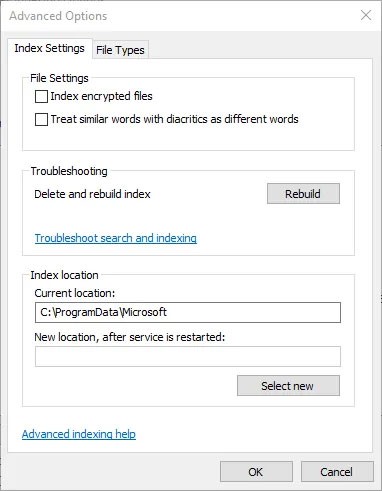
أخيرًا، انقر على "إعادة الإنشاء" في نافذة "الخيارات المتقدمة" . انقر على "موافق" في النافذة المنبثقة التي تُعلمك بأن هذه العملية قد تستغرق بعض الوقت، ويرجى التحلي بالصبر أثناء اكتمالها.
هذه إحدى أبسط الطرق لإصلاح خطأ البحث في قائمة ابدأ. افتح موجه الأوامر بصلاحيات المسؤول (انقر بزر الماوس الأيمن على موجه الأوامر وحدد "تشغيل كمسؤول ")، ثم أدخل الأمر التالي:
sfc /scannowسيقوم هذا بفحص ملفات النظام بحثًا عن أي أخطاء أو تلف، ثم محاولة إصلاحها تلقائيًا. الملف الموجود في قائمة "ابدأ" هو عملية نظام، وسيتم اكتشاف أي أخطاء فيه باستخدام أداة SFC .
بالإضافة إلى ذلك، اقترح بعض المستخدمين أن تشغيل أداة SFC في الوضع الآمن في نظام التشغيل Windows 10 قد حل المشكلة، لذا فإن الأمر يستحق المحاولة إذا فشل القيام بذلك في نظام التشغيل Windows 10 العادي.
لا تقترح هذه المقالة تعطيل جميع برامج مكافحة الفيروسات الخارجية وإزالتها تمامًا من جهازك. مع ذلك، عمليًا، قد تتسبب بعض البرامج في عدم عمل بحث Windows بشكل صحيح.
Avast هو السبب، لذا حاول إلغاء تثبيته إذا كنت تستخدمه، ثم ابحث عن بديل إذا لزم الأمر ( أصبح Windows Defender نفسه خيارًا فعالًا وآمنًا في السنوات الأخيرة). أو يمكنك محاولة تعطيل دروع Avast مؤقتًا، مما يُفترض أن يُعيد البحث في قائمة ابدأ.
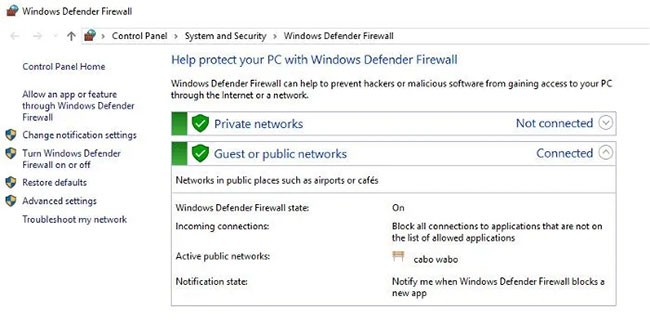
من ناحية أخرى، ساعد تفعيل جدار حماية Windows بعض المستخدمين أيضًا. يبدو أن البحث والفهرسة حساسان بشكل غريب لإعدادات الأمان، لذا قد يكون تفعيل أو تعطيل بعض خيارات مكافحة الفيروسات وجدار الحماية مفيدًا.
ملف الصفحات وملف التبديل وظيفتان مهمتان ومترابطتان في نظام التشغيل Windows 10. يساعد ملف الصفحات على تخفيف العبء على ذاكرة الوصول العشوائي (RAM) لجهاز الكمبيوتر، وذلك بتخصيص مساحة معينة من القرص الصلب لتكون بمثابة ذاكرة وصول عشوائي (RAM) في حال نقصان الذاكرة. يؤدي ملف التبديل وظيفة مماثلة، ولكنه مخصص لتطبيقات Windows الحديثة، لذا فهو أكثر تركيزًا.
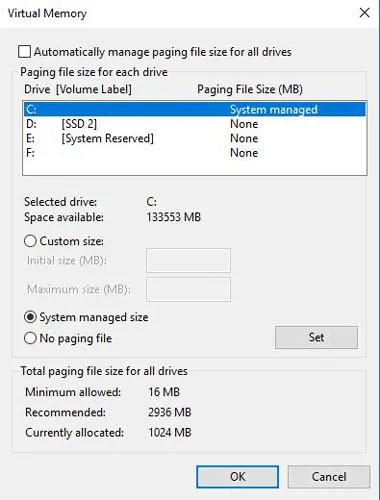
بما أن كورتانا تطبيق حديث لنظام ويندوز، يمكنك محاولة إعادة بناء ملف التبديل، وسيعمل بحث قائمة "ابدأ" مرة أخرى. سيتطلب هذا أيضًا إعادة بناء ملف ترحيل الصفحات، لأن ملف التبديل يعتمد عليه م��اشرةً.
إذا كنت ترغب في تجربة هذا، فاقرأ: كيفية تغيير حجم وموقع Pagefile.sys على نظام ويندوز . مع أن هذه المقالة لا توصي بتعطيل Pagefile تمامًا، يمكنك نقله إلى محرك أقراص آخر لإعادة تشغيله بفعالية. أو، إذا كنت ترغب في بقائه على محرك الأقراص الأصلي، يمكنك تعطيله وإعادة تشغيل جهاز الكمبيوتر، ثم تفعيله بعد إعادة التشغيل.
قبل أن تقلق من أن هذا سيؤدي إلى حذف جميع بياناتك وملفاتك الشخصية، الخبر السار هو أن هناك طريقة لتحديث تثبيت ويندوز مع الحفاظ على بياناتك المهمة سليمة. من الواضح أن هذا الحل لا يزال الأكثر صرامةً في هذه القائمة، لذا جرّب بعض الحلول الأخرى قبل اللجوء إليه.
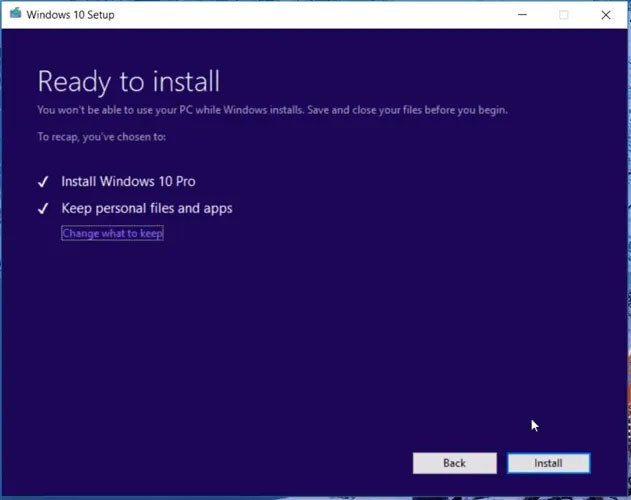
أولاً، أنشئ قرص تثبيت ويندوز 10 قابلاً للتشغيل أو ذاكرة USB ، ثم شغّله. اتبع التعليمات لترقية تثبيت ويندوز 10، وتأكد من تحديد خيار " الاحتفاظ بالملفات والتطبيقات الشخصية " في شاشة " جاهز للتثبيت " . إذا لم يكن هذا الخيار مُحددًا افتراضيًا، فانقر على " تغيير ما سيتم الاحتفاظ به "، ثم حدد " الاحتفاظ بالملفات الشخصية وإعدادات ويندوز ". انقر على "تثبيت" ، وسيتم تثبيت أحدث إصدار من ويندوز 10 مع الحفاظ على جميع بياناتك سليمة.
سيؤدي هذا أيضًا إلى إعادة تثبيت الملفات الأساسية المسؤولة عن البحث في قائمة "ابدأ" وبالتالي إصلاح المشكلة المتعلقة بوظيفة البحث.
من الممكن أيضًا أن يتوقف شريط البحث في قائمة "ابدأ" عن العمل بعد تحديث Windows 10. في بعض الأحيان، وللحفاظ على سلامتك، قد تضطر إلى التراجع عن تحديث Windows 10، والعودة إلى الإصدار السابق. تجد التعليمات المفصلة في مقال: كيفية إلغاء تثبيت تحديثات Windows 10 للعودة إلى الإصدار السابق . إذا قررت القيام بذلك، يمكنك الرجوع إلى المقال لمزيد من التفاصيل.
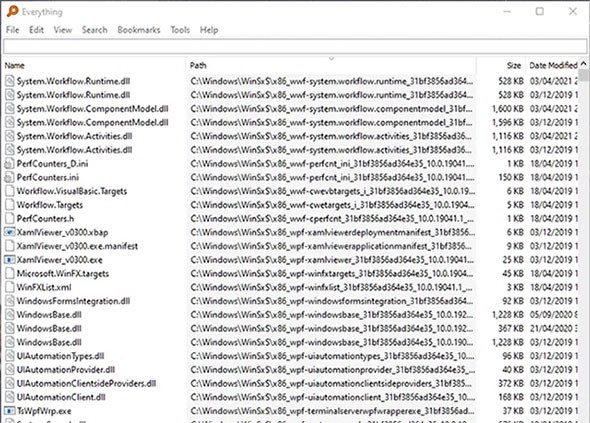
تطبيق "كل شيء" هو في الواقع خيار بحث أكثر تعمقًا من تطبيق ويندوز المدمج. يُفهرس "كل شيء" محرك الأقراص لديك بشكل أسرع، وتعمل آلية البحث فيه على حذف مصطلحات البحث وتصفيتها أثناء الكتابة، مما يُضيّق نطاق بحثك بشكل كبير. بالإضافة إلى ذلك، فهو خفيف الوزن للغاية، إذ لا يتجاوز حجمه 0.5 ميجابايت، مع واجهة بسيطة تُظهر لك كل ما تحتاجه.
لقد قام بعض المستخدمين منذ فترة طويلة باستبدال أيقونة/شريط البحث في Windows بتطبيق Everything على شريط المهام، بل وقاموا أيضًا بإنشاء نص برمجي Autohotkey بحيث يفتح التطبيق عند الضغط على Win + S.
فيما يلي بعض الطرق لإصلاح خطأ البحث في ويندوز 10، وعدم القدرة على التشغيل والبحث عن البيانات. نأمل أن تُحلّ هذه المقالة مشكلة عدم القدرة على البحث في ويندوز 10 تمامًا.
حظ سعيد!
ما هو VPN، وما هي مزاياه وعيوبه؟ لنناقش مع WebTech360 تعريف VPN، وكيفية تطبيق هذا النموذج والنظام في العمل.
لا يقتصر أمان Windows على الحماية من الفيروسات البسيطة فحسب، بل يحمي أيضًا من التصيد الاحتيالي، ويحظر برامج الفدية، ويمنع تشغيل التطبيقات الضارة. مع ذلك، يصعب اكتشاف هذه الميزات، فهي مخفية خلف طبقات من القوائم.
بمجرد أن تتعلمه وتجربه بنفسك، ستجد أن التشفير سهل الاستخدام بشكل لا يصدق وعملي بشكل لا يصدق للحياة اليومية.
في المقالة التالية، سنقدم العمليات الأساسية لاستعادة البيانات المحذوفة في نظام التشغيل Windows 7 باستخدام أداة الدعم Recuva Portable. مع Recuva Portable، يمكنك تخزينها على أي وحدة تخزين USB مناسبة، واستخدامها وقتما تشاء. تتميز الأداة بصغر حجمها وبساطتها وسهولة استخدامها، مع بعض الميزات التالية:
يقوم برنامج CCleaner بالبحث عن الملفات المكررة في بضع دقائق فقط، ثم يسمح لك بتحديد الملفات الآمنة للحذف.
سيساعدك نقل مجلد التنزيل من محرك الأقراص C إلى محرك أقراص آخر على نظام التشغيل Windows 11 على تقليل سعة محرك الأقراص C وسيساعد جهاز الكمبيوتر الخاص بك على العمل بسلاسة أكبر.
هذه طريقة لتقوية نظامك وضبطه بحيث تحدث التحديثات وفقًا لجدولك الخاص، وليس وفقًا لجدول Microsoft.
يوفر مستكشف ملفات Windows خيارات متعددة لتغيير طريقة عرض الملفات. ما قد لا تعرفه هو أن أحد الخيارات المهمة مُعطّل افتراضيًا، مع أنه ضروري لأمان نظامك.
باستخدام الأدوات المناسبة، يمكنك فحص نظامك وإزالة برامج التجسس والبرامج الإعلانية والبرامج الضارة الأخرى التي قد تكون مختبئة في نظامك.
فيما يلي قائمة بالبرامج الموصى بها عند تثبيت جهاز كمبيوتر جديد، حتى تتمكن من اختيار التطبيقات الأكثر ضرورة والأفضل على جهاز الكمبيوتر الخاص بك!
قد يكون من المفيد جدًا حفظ نظام تشغيل كامل على ذاكرة فلاش، خاصةً إذا لم يكن لديك جهاز كمبيوتر محمول. ولكن لا تظن أن هذه الميزة تقتصر على توزيعات لينكس - فقد حان الوقت لتجربة استنساخ نظام ويندوز المُثبّت لديك.
إن إيقاف تشغيل بعض هذه الخدمات قد يوفر لك قدرًا كبيرًا من عمر البطارية دون التأثير على استخدامك اليومي.
Ctrl + Z هو مزيج مفاتيح شائع جدًا في ويندوز. يتيح لك Ctrl + Z التراجع عن إجراءات في جميع أقسام ويندوز.
تُعدّ الروابط المختصرة مفيدةً لإزالة الروابط الطويلة، لكنها تُخفي أيضًا وجهتها الحقيقية. إذا كنت ترغب في تجنّب البرامج الضارة أو التصيّد الاحتيالي، فإنّ النقر العشوائي على هذا الرابط ليس خيارًا حكيمًا.
بعد انتظار طويل، تم إطلاق التحديث الرئيسي الأول لنظام التشغيل Windows 11 رسميًا.
ما هو VPN، وما هي مزاياه وعيوبه؟ لنناقش مع WebTech360 تعريف VPN، وكيفية تطبيق هذا النموذج والنظام في العمل.
لا يقتصر أمان Windows على الحماية من الفيروسات البسيطة فحسب، بل يحمي أيضًا من التصيد الاحتيالي، ويحظر برامج الفدية، ويمنع تشغيل التطبيقات الضارة. مع ذلك، يصعب اكتشاف هذه الميزات، فهي مخفية خلف طبقات من القوائم.
بمجرد أن تتعلمه وتجربه بنفسك، ستجد أن التشفير سهل الاستخدام بشكل لا يصدق وعملي بشكل لا يصدق للحياة اليومية.
في المقالة التالية، سنقدم العمليات الأساسية لاستعادة البيانات المحذوفة في نظام التشغيل Windows 7 باستخدام أداة الدعم Recuva Portable. مع Recuva Portable، يمكنك تخزينها على أي وحدة تخزين USB مناسبة، واستخدامها وقتما تشاء. تتميز الأداة بصغر حجمها وبساطتها وسهولة استخدامها، مع بعض الميزات التالية:
يقوم برنامج CCleaner بالبحث عن الملفات المكررة في بضع دقائق فقط، ثم يسمح لك بتحديد الملفات الآمنة للحذف.
سيساعدك نقل مجلد التنزيل من محرك الأقراص C إلى محرك أقراص آخر على نظام التشغيل Windows 11 على تقليل سعة محرك الأقراص C وسيساعد جهاز الكمبيوتر الخاص بك على العمل بسلاسة أكبر.
هذه طريقة لتقوية نظامك وضبطه بحيث تحدث التحديثات وفقًا لجدولك الخاص، وليس وفقًا لجدول Microsoft.
يوفر مستكشف ملفات Windows خيارات متعددة لتغيير طريقة عرض الملفات. ما قد لا تعرفه هو أن أحد الخيارات المهمة مُعطّل افتراضيًا، مع أنه ضروري لأمان نظامك.
باستخدام الأدوات المناسبة، يمكنك فحص نظامك وإزالة برامج التجسس والبرامج الإعلانية والبرامج الضارة الأخرى التي قد تكون مختبئة في نظامك.
فيما يلي قائمة بالبرامج الموصى بها عند تثبيت جهاز كمبيوتر جديد، حتى تتمكن من اختيار التطبيقات الأكثر ضرورة والأفضل على جهاز الكمبيوتر الخاص بك!
قد يكون من المفيد جدًا حفظ نظام تشغيل كامل على ذاكرة فلاش، خاصةً إذا لم يكن لديك جهاز كمبيوتر محمول. ولكن لا تظن أن هذه الميزة تقتصر على توزيعات لينكس - فقد حان الوقت لتجربة استنساخ نظام ويندوز المُثبّت لديك.
إن إيقاف تشغيل بعض هذه الخدمات قد يوفر لك قدرًا كبيرًا من عمر البطارية دون التأثير على استخدامك اليومي.
Ctrl + Z هو مزيج مفاتيح شائع جدًا في ويندوز. يتيح لك Ctrl + Z التراجع عن إجراءات في جميع أقسام ويندوز.
تُعدّ الروابط المختصرة مفيدةً لإزالة الروابط الطويلة، لكنها تُخفي أيضًا وجهتها الحقيقية. إذا كنت ترغب في تجنّب البرامج الضارة أو التصيّد الاحتيالي، فإنّ النقر العشوائي على هذا الرابط ليس خيارًا حكيمًا.
بعد انتظار طويل، تم إطلاق التحديث الرئيسي الأول لنظام التشغيل Windows 11 رسميًا.













